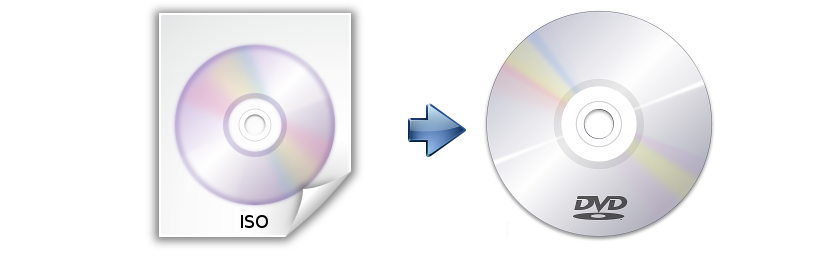
Да ли тражите како нарежите ИСО на ДВД? Захваљујући великој брзини пропусног опсега Интернета коју смо данас могли уговорити за сурфовање Интернетом Преузимање ИСО слике које одговарају апликацијама или видео играма једна је од најчешћих активности коју би могли да примете многи корисници.
Имати ове ИСО слике могло би представљати инсталацију одређеног софтвера ако користимо апликацију која нам помаже монтирајте ове слике. Ако немамо специјализован алат, нажалост то неће бити могуће. Међутим, Шта ако нам је потребна ова ИСО слика на другом рачунару? Да је то случај, тада бисмо нужно морали да нарежемо ове ИСО слике на физички диск (ЦД-РОМ или ДВД) и, што је најбоље, пребацимо њихов садржај на УСБ пендриве као и ви. Виндовс 7 УСБ ДВД.
5 алата за нарезивање ИСО-а на ДВД
Свака од алтернатива коју ћемо у овом тренутку споменути посвећена је моћи нарезивање ИСО-а на различите медијуме за складиштење, иако је заиста важно компатибилност ових алата са различитим форматима слика који данас постоје. Из тог разлога, ако вам је потребан лаган алат који вам помаже само да сагорете ове ИСО слике на било који други медиј, можете да користите било који од њих који ћемо предложити у наставку.

Активно @ ИСО горионик
Готово бисмо се могли уверити у то Активно @ ИСО горионик Изврсна је алтернатива могућност снимања ових ИСО слика на физички диск. Објекат је екстреман, што значи да ЦД-РОМ, ДВД или блуе Раи диск морамо само уметнути у лежиште рачунара и касније одаберите ИСО слику коју треба да сачувамо на овим медијима.
Додатне опције као што су прављење масивних копија је оно што нам нуди Ацтиве @ ИСО Бурнер, што значи да ако нам треба око 100 примерака можемо га програмирати из истог алата. Такође је компатибилан са дисковима за поновно уписивање, што се обично користи када треба да направимо прво пробно снимање ИСО слике.
БурнЦДЦЦ
БурнЦДЦЦ такође је добра алтернатива за нарежите ИСО слику на ДВД или на било који физички медијум (попут претходног алата).
Поља која су део интерфејса овог алата помињу могућност избора ИСО слике, диска на који ћемо га нарезати, потврдити писање, затворити сесију снимања и лежиште које треба избацити након завршетка снимања. На дну ових опција такође се можемо дивити малом бирачу који ће нам помоћи да одаберемо брзину снимања наших ИСО слика.

Бесплатни ИСО горионик
Иако са другачијим интерфејсом, али Бесплатни ИСО горионик постаје алтернатива коју бисмо могли користити потпуно бесплатно нарежите ИСО на ДВД. Поља интерфејса су врло слична онима из претходних алата.
Морамо само да изаберемо ИСО слику, јединицу где ћемо ићи да је нарежемо, брзину писања и опцију (оквир) за затварање сесије снимања када се процес заврши. Овај алат ради од Виндовс КСП-а надаље, што је велика предност јер неће бити било какве врсте некомпатибилности када је у питању израда резервне копије наших ИСО слика на физичком медијуму.
ИмгБурн
ИмгБурн Има мало боље развијен интерфејс, јер ће нам показати све оне функције које бисмо могли да изаберемо када треба да извршимо одређену радњу са нашим ИСО сликама.
На пример, ево опција које можете сачувајте ИСО слике на диск, направите ИСО слику из директоријума или директоријума, могућност стварања ИСО слике са физичког диска, проверавајући стање наше ИСО слике између неколико других карактеристика.
ИСОБурн
ИСОБурн је компатибилан од Виндовс КСП-а па надаље и нуди нам врло једноставан интерфејс за руковање. Као и горе поменути алати, и овде можемо да изаберемо ИСО слику и место на којем желимо да је нарежемо.
Додатна опција која је приказана на дну интерфејса ИСОБурн омогућиће нам извршите брзо брисање уметнутог диска. Ова функција може бити корисна ако користимо диск за поновно уписивање.
Било која од горе поменутих апликација може се користити за нарезивање ИСО-а на физички диск, што може бити овај ЦД-РОМ, ДВД или плави зрак.
Нарежите ИСО са Виндовс 10
Покретање Виндовса 10 представљало је велики број промена, не само у раду Виндовса каквог смо му до тада одобрили, већ и када је реч о коришћењу апликација независних произвођача, будући да је компанија са седиштем у Редмонду увела нове функције који нису били доступни у претходним верзијама, као што је опција да нарезујте ИСО датотеке на ЦД или ДВД без употребе независних апликација.
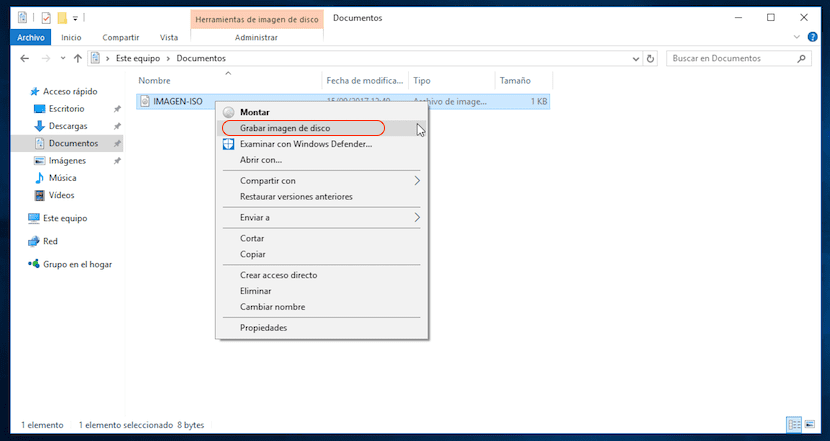
Поступак стварања ЦД-а или ДВД-а од ИСО слике је много једноставнији од независних апликација доступних на тржишту. Будући да само морамо да се поставимо на дотичну датотеку, из истраживача датотека и кликните на десни тастер миша. Следеће морамо кликните на Бурн Дисц Имаге.
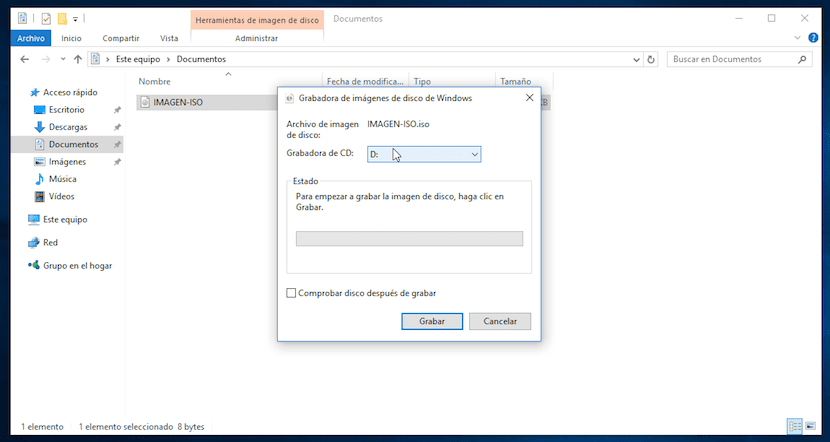
У следећем кораку ће се приказати прозор у којем морамо да одредимо на ком погону желимо да нарежемо слику диска. Ако у рачунару имамо само оптички уређај. На дну тог прозора Виндовс нам нуди могућност проверите да ли су подаци правилно забележени након што се процес заврши.
Имајте на уму да ако већ имамо инсталирану апликацију која је задужена за управљање ИСО датотекама, опције менија које сам коментарисао неће бити доступне, тако да ћете морати да избришете подразумевану апликацију за ове сврхе или да одете на својства датотеке и подесите истраживач датотека на побрините се за отварање ових врста датотека.
Монтирајте ИСО датотеку са Виндовс 10

Независне апликације да би могле да нарезују ИСО датотеке на ЦД или ДВД, у већини случајева нам омогућавају да и те слике монтирамо како бисмо могли да приступимо њиховом садржају без потребе да га копирате на оптички уређај. Виндовс 10 такође нам омогућава да ову функцију извршимо брзо и лако и без потребе да у било ком тренутку прибегавамо независним апликацијама.
Да бисмо ИСО слику монтирали на наш Виндовс 10 рачунар, морамо да пређемо на дотичну датотеку и кликнемо на десно дугме да изаберемо опцију Моунт. Неколико секунди касније, у зависности од величине слике, морамо отићи на Овај рачунар> Уређаји и уређаји, где садржај ИСО слике наћи ће се као нови погон.
Једном више нам није потребан садржај ИСО слике морамо га деактивирати тако да престане заузимати додатни простор на нашем чврстом диску. Да бисмо то урадили, само треба да поставимо миш преко њега и десним тастером миша изаберемо Избаци.
Као и у претходном одељку, ако се ове опције не појаве у менијима, морамо да наставимо са уређивањем почетних својстава ИСО датотеке, да се отвори помоћу прегледача, или у потпуности деинсталирајте независну апликацију коју смо до сада користили.
Како нарезати ИСО на Мацу
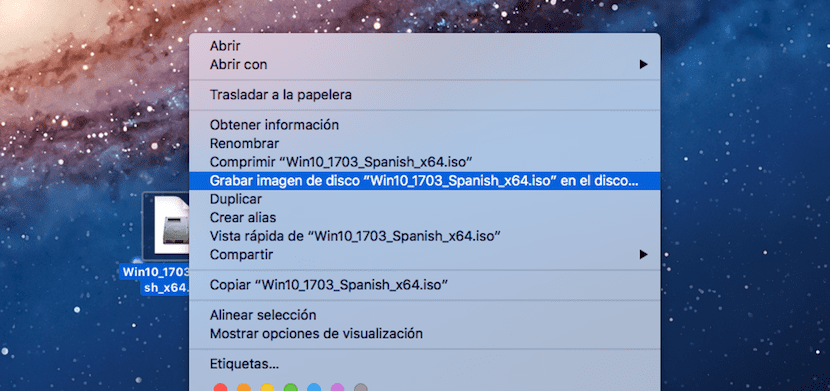
Као и већина Мац опција и функција, нарезивање ИСО слике на ЦД или ДВД је врло једноставан поступак и не захтева од нас да користимо независне апликације, као што је то било пре доласка Виндовс 10 на тржиште. Да бисмо ИСО слику снимили на оптички уређај, морамо само да станемо на врх дотичне датотеке и кликнемо на десно дугме. Даље, бирамо Снимите слику диска „ИСО име датотеке“ на диск.
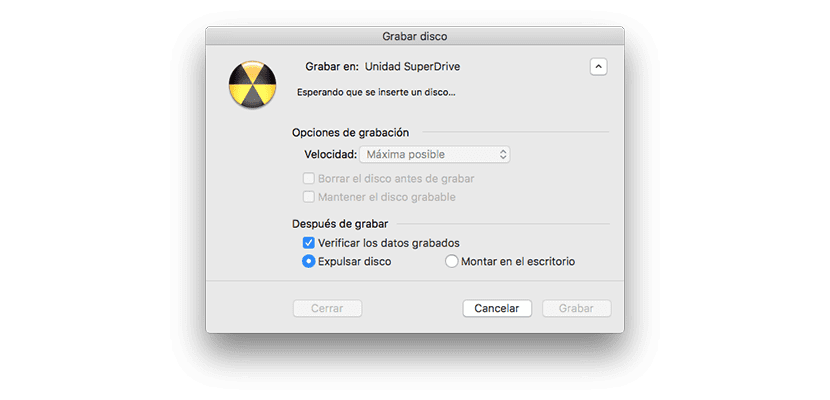
Даље ће се приказати мени сличан оном који можемо пронаћи у оперативном систему Виндовс 10, где морамо одабрати погон у који га желимо копирати, подесити брзину снимања (увек је препоручљиво да будете што нижи, посебно ако је наш рачунар стар неколико година) и ако желимо проверите податке након завршетка снимања. Да бисте започели процес, кликните на Сачувај и процес ће започети.
Поставите ИСО слику на Мац

Као и претходни метод, ако на наш Мац желимо да монтирамо слику да бисмо приступили њеном садржају, а да је претходно не морамо снимати на оптички уређај, не морамо да прибегавамо независним апликацијама, већ нам сам оперативни систем нуди савршен алат за то. Да бисмо отворили садржај ИСО слике, једноставно морамо притисните два пута да се отвори као да је јединица. Готово је. Не морате ништа друго да радите, јер ће двоструким кликом отворити претраживач са садржајем датотеке.
Да ли знате више метода за снимање ИСО слике на ДВД или други медиј?
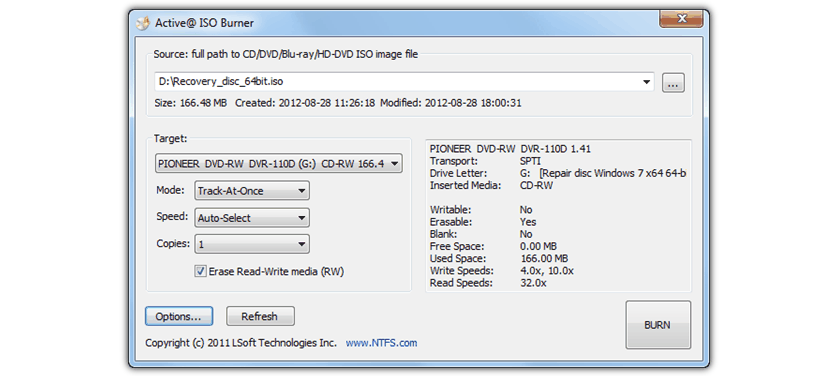
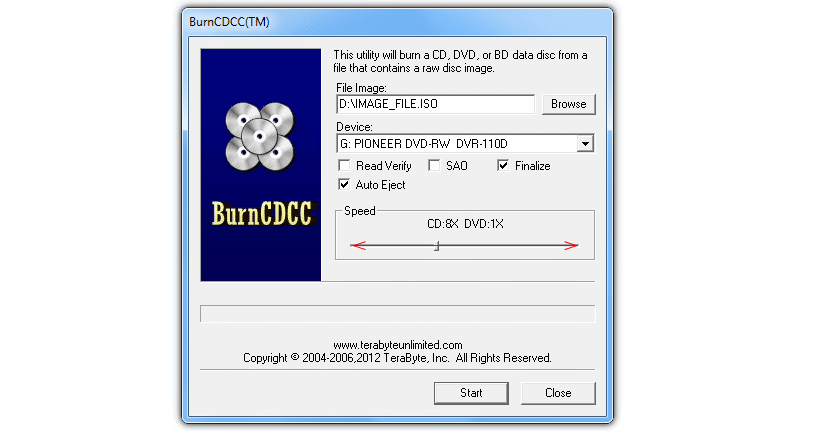
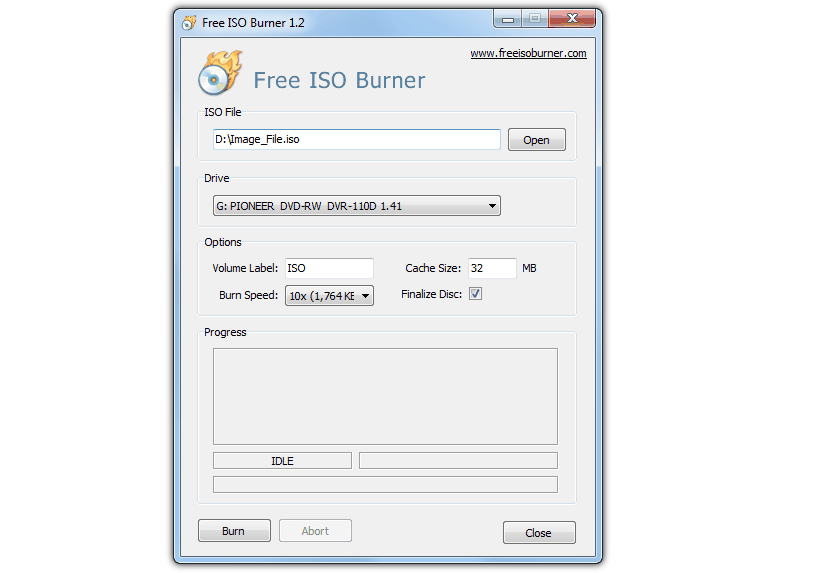

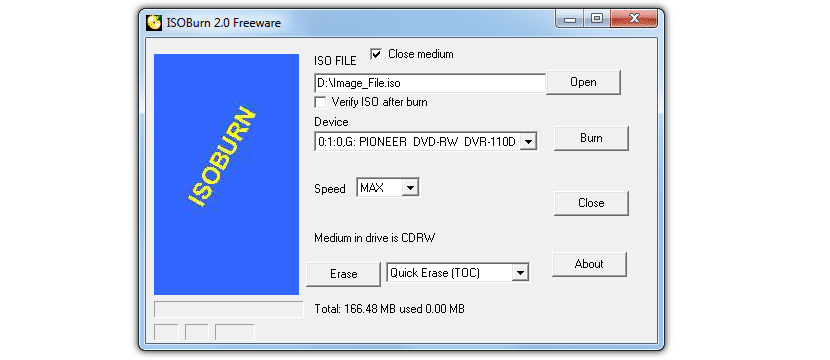
Честитамо на чланку, они су врло добри алати за сагоревање ИСО-а. ИмгБурн је један од најбољих, без сумње, иако има неколико алтернатива којима нема на чему да завиди.